A parancsokat indíthatja a felhasználói felület valamelyik eleméről, például a szalagról vagy egy eszköztárról, vagy beírhatja közvetlenül a parancspromptba is. A parancsok közvetlenül a parancspromptban való megadása hatékonyabb lehet, mintha a szalagról vagy egy eszköztárról indítaná őket. Még azok számára is, akik az AutoCAD-et nap mint nap használják, könnyű átsiklani a parancsablakban elérhető egyes termelékenységi szolgáltatások felett.
A parancsablak a következő lehetőségeket kínálja:
- Parancs vagy rendszerváltozó indítása teljes név vagy álnév alapján
- Parancs vagy rendszerváltozó keresése
- Egy paranccsal vagy rendszerváltozóval kapcsolatos online súgó vagy egyéb tartalom elérése az interneten
- Az aktív parancs promptjainak megtekintése
- Beállítás kiválasztása vagy érték megadása az aktív parancshoz
- Blokk beillesztése, vagy egy fólia vagy elnevezett stílus aktuálissá tétele
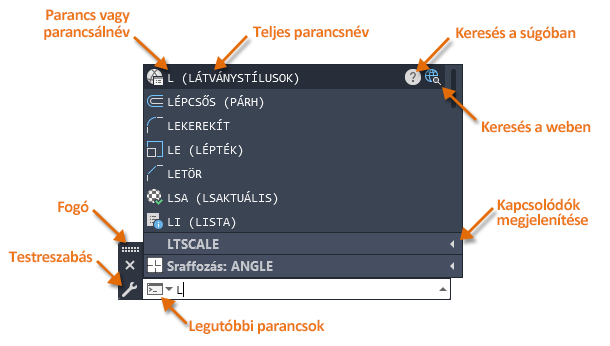
Amikor elkezd írni, ebben a példában az L betűt, az elérhető parancsok és rendszerváltozók megjelennek egy listában. Ezt a listát automatikus kiegészítési listának nevezik. Ebből a listából kiválaszthatja a kívánt parancsot vagy rendszerváltozót.
Az automatikus kiegészítés konfigurálása
Az automatikus kiegészítés segítségével gyorsan találhatja meg a parancsokat, rendszerváltozókat vagy elnevezett objektumokat a javaslatok listája alapján. Az automatikus kiegészítési javaslatok listájában megjelenő elemek a parancspromptba beírt további karakterekkel szűrhetők. Alapértelmezés szerint a felsorolt javaslatok a beírt karakterlánccal kezdődnek, vagy tartalmazzák azt.
- A parancsablakban kattintson a Testreszabás gombra.
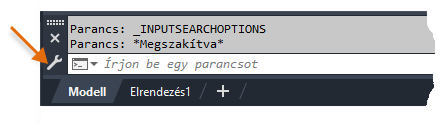
- Kattintson a menü Bevitel keresési beállításai elemére.
- A Bevitel keresési beállításai párbeszédpanelen ellenőrizze, hogy az automatikus kiegészítési javaslatok listájának feltöltését szabályzó beállítások egyeznek-e az alábbi alapértelmezett beviteli keresési beállításokkal.
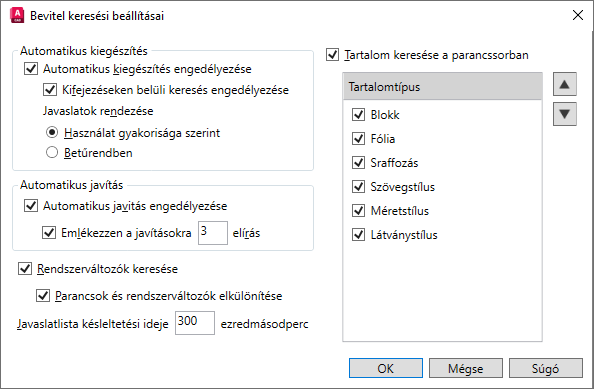
- Kattintson az OK gombra.
Parancs vagy rendszerváltozó keresése az automatikus kiegészítés segítségével
A parancsablakba szöveget beírva az automatikus kiegészítési javaslatok listája az adott karakterlánc alapján szűkül.
- Kattintson a parancsablakba, és írja be a line (vonal) karakterláncot, de ne nyomja le az Enter billentyűt.
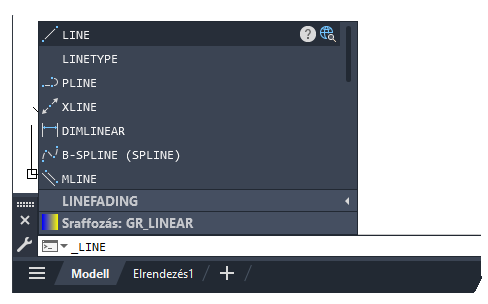
Rövid idő után, megjelenik az automatikus kiegészítési javaslatok a beírt szöveg alapján szűrt listája. A beírt szöveggel egyező parancsok és parancsálnevek a lista tetején jelennek meg, a rendszerváltozók pedig az első kibontható szakaszban csoportosítva szerepelnek. Az egyező sraffozási minták és elnevezett objektumok a többi kibontható szakaszban jelennek meg a rendszerváltozók alatt.
- Kattintson a VLÁNC elemre a VLÁNC parancs indításához.
- Az ESC billentyű lenyomásával léphet ki az aktuális parancsból.
- A parancspromptba írja be megint a line (vonal) karakterláncot.
- Az automatikus kiegészítési javaslatok listájában rákattintva bontsa ki a Rendszerváltozók csoportot.

- Vigye a mutatót a PLINETYPE elem fölé.
- Kattintson a Keresés a súgóban ikonra (
 ) a PLINETYPE rendszerváltozóval kapcsolatos információk megjelenítéséhez a súgóablakban.
) a PLINETYPE rendszerváltozóval kapcsolatos információk megjelenítéséhez a súgóablakban.
A súgót az F1 billentyű lenyomásával is megjelenítheti, ha egy parancs aktív, vagy ha a mutatót az Automatikus kiegészítési javaslatok listájának valamelyik eleme fölé viszi.
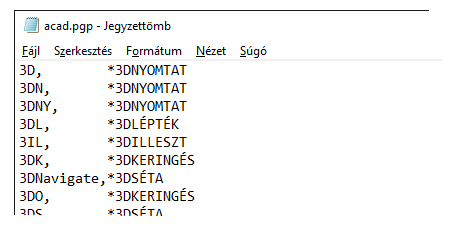
Fólia aktuálissá tétele vagy blokk beillesztése az automatikus kiegészítés segítségével
Alapértelmezés szerint az automatikus kiegészítési javaslatok listájában az elnevezett objektumok is szerepelnek. Ha ismeri az aktuálissá tenni kívánt fólia vagy a beilleszteni kívánt objektum nevét, beírhatja a nevet a parancspromptba. A gyakran használt fóliák vagy blokkok esetén hatékonyabb a nevet beírni, mint végigböngészni a Fóliák legördülő listát vagy a Blokkok galériát a szalagon.
- Nyisson meg egy fóliákat vagy blokkokat tartalmazó rajzot.
- A parancsablakban írja be az aktuálissá tenni kívánt fólia nevét.
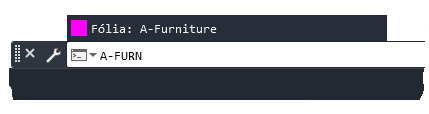
A CLAYER rendszerváltozó értéke a megadott fólia nevére módosul.
- A parancsablakban írja be a beilleszteni kívánt blokk nevét.
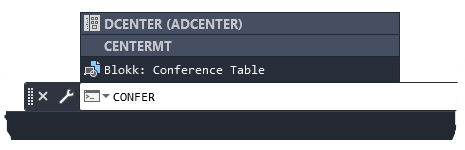
Ez elindítja a -BEILL parancsot, amellyel beillesztheti a blokkot.
A legutóbbi parancsok és a legutóbb bevitt értékek használata
AutoCAD megjegyzi a legutóbb használt parancsokat és a legutóbb bevitt értékeket.
- A legutóbbi parancsok használata – A fel és le nyílbillentyűkkel léptethet vissza vagy előre a legutóbb használt parancsok listájában.
A jobb gombbal a parancsablakba kattintva és a Legutóbbi parancsok almenüben kiválasztva is indíthatja a parancsokat.
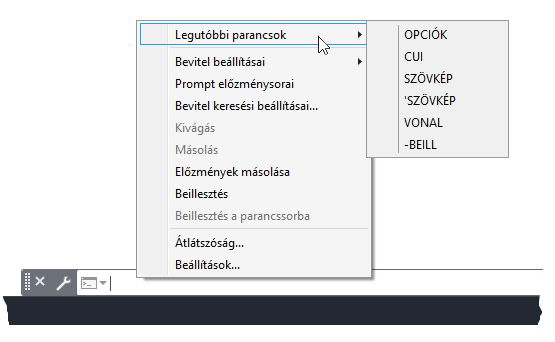
- A legutóbbi értékek használata – Miközben egy parancs aktív, a fel és le nyílbillentyűkkel léptethet vissza vagy előre az ebben vagy a hasonló promptokban megadott értékek között. Ahogy a koordinátaértékek között léptet, egy jel jelenik meg a rajzban, amely az adott koordinátapontot mutatja.
A jobb gombbal a rajzablakba kattintva és a Legutóbbi bevitel almenüben kiválasztva is megadhatja az értékeket.
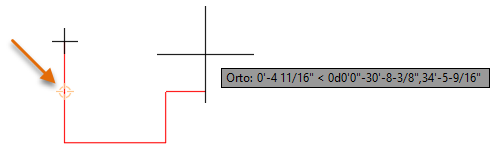
A parancsablak megjelenésének módosítása
A parancsablakban használt szín és betűtípus módosítható, ha a szöveget az alapértelmezett beállításokkal nehezen olvashatónak találja.
- Kattintson a jobb gombbal a rajzablakba, és válassza a Beállítások lehetőséget.
- A Beállítások párbeszédpanel Képernyő lapján kattintson a Színek gombra az Ablakelem területen.
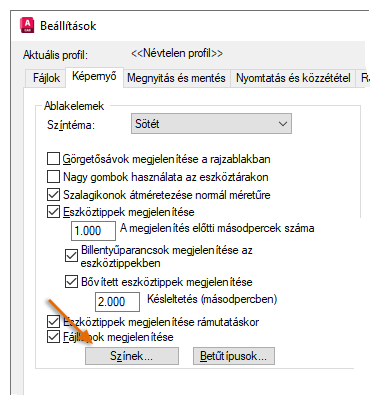
- A Rajzablak színei párbeszédpanel Szövegkörnyezet területén válassza a Parancssor lehetőséget.
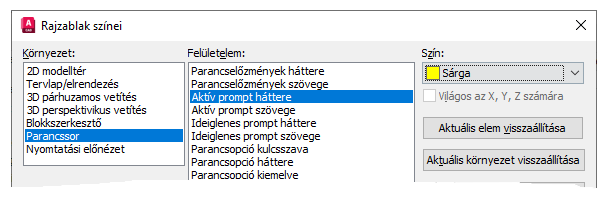
- A Kezelőfelület-elem listában válassza ki a parancs- és szövegablak módosítani kívánt elemét.
- Parancselőzmények – A parancs- és szövegablakok kinyíló része.
- Aktív prompt – A parancs- és szövegablakok legalsó sora.
- Ideiglenes prompt – Az egysoros parancssorként megjelenő, lebegő parancsablak fölött megjelenő korábbi promptüzenetek.
- Parancsopció – Az aktív parancs promptjában listázott kulcsszavak.
A Szövegablak az F2 billentyűvel jeleníthető meg, ha a parancsablak rögzítve van, vagy a Ctrl+F2 billentyűkombinációval, ha lebeg. A Szövegablakban láthatja az aktuális rajz parancselőzményeit.
- Kattintson a Szín legördülő menüre, és válassza ki a kijelölt elem új színét.
- Mindegyik módosítani kívánt elem esetében hajtsa végre a 4. és 5. lépést.
- Az Alkalmaz és Bezár gombra kattintva mentse a módosításokat.
Megjegyzés: A Visszaállítás gombokkal állíthatja vissza a kiválasztott elemek vagy környezetek színét vagy az összes környezet összes elemének színét.
- Kattintson a Betűtípusok gombra.
- A Parancssor betűtípusa párbeszédpanelen módosíthatja a parancs- és szövegablakokban megjelenő szöveg betűtípusát, betűstílusát és méretét.
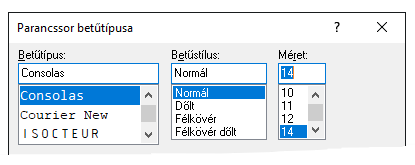
- A módosításokat az Alkalmaz és bezár gombra kattintva mentheti.
- Az OK gombra kattintva mentheti a módosításokat, és zárhatja be a Beállítások párbeszédpanelt.
A parancsablak magasságának módosítása és az ablak rögzítése az alábbi módon hajtható végre.
- A parancsablak magasságának módosítása – Húzza a parancsablak felső szélét a mutatóval felfelé vagy lefelé a megjelenített sorok számának növeléséhez vagy csökkentéséhez.
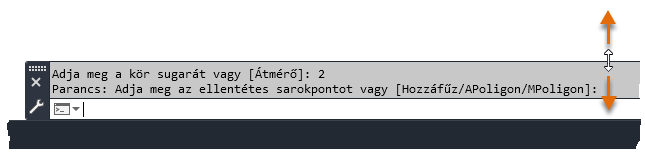
- A lebegő parancsablak szélességének módosítása – Húzza a parancsablak jobb oldali szélét a mutatóval jobbra vagy balra az ablak szélességének növeléséhez vagy csökkentéséhez.
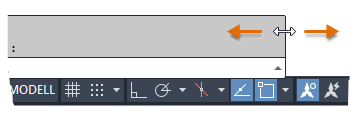
- A parancsablak rögzítése – Kattintson a parancsablak bal oldalán lévő fogóra, és a gombot nyomva tartva húzza az ablakot az új helyére a rajzablak alsó vagy felső szélén. Amikor a parancsablak a kívánt helyen van, engedje el a gombot.
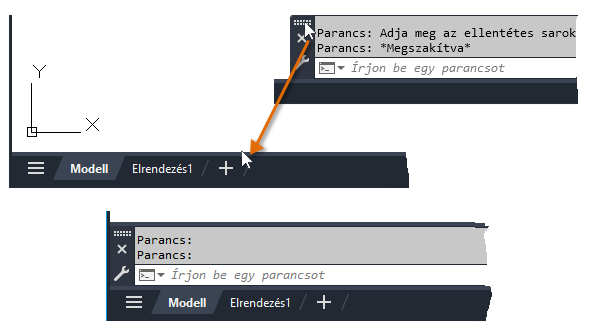
GYIK: Hová tűnt a parancsablakom?
A felhasználók parancsablakra vonatkozó visszajelzései között sok volt a parancsablak eltűnésére vonatkozó megjegyzés. Sok esetben véletlenül kapcsolták ki a parancsablakot, vagy a kijelzőfelbontás módosításának eredményeképp tűnt el. A kijelzőfelbontás módosításakor a parancsablak kívül kerülhet a képernyő területén, és ilyenkor nehéz visszahozni a képernyő új keretei közé.
Az alábbi módszerekkel jeleníthető meg újra a parancsablak. A felsorolás az egyszerűbb és kevesebb következménnyel járó megoldásoktól az összetettebb és kockázatosabb megoldások felé halad:
- A parancsablak megjelenítésének be- és kikapcsolása – Tegye a következők egyikét:
- A szalagon kattintson a következőkre: Keres.
- Nyomja le a Ctrl+9 billentyűkombinációt.
- A parancspromptba írja be a PARANCSSOR parancsot.
- Az aktuális munkaterület módosítása – A szalagon kattintson a következőkre: . A Felhasználói felület testreszabása szerkesztőben válassza ki az aktuális munkaterületet a Munkaterületek csomópont alatt – ez az, amelyiknek a neve mellet az „(aktuális)” felirat látható. A Munkaterület tartalma terület jobb oldalán bontsa ki a paletták csomópontot, és válassza a Parancssor lehetőséget. A Tulajdonságok területen állítsa a Megjelenítés beállítást Igen, a Tájolás beállítást Alul értékre. Ezután kattintson az Alkalmaz gombra a módosítások mentéséhez. A parancsablaknak ekkor a rajzablak alján lebegve kell megjelennie. Állítsa vissza a Megjelenítés és a Tájolás beállításokat „Ne módosítsa” értékre, majd kattintson az OK gombra az alapértelmezett viselkedés visszaállításához.
- Az aktuális AutoCAD-profil visszaállítása – A parancspromptba írja be az OPCIÓK parancsot. A Beállítások párbeszédpanel Profilok lapján ellenőrizze, hogy a visszaállítani kívánt felhasználói profil-e az aktuális. Kattintson az Exportálás gombra, és mentse a felhasználói profil másolatát egy biztos helyre. Kattintson a Visszaállítás, majd az Igen gombra az AutoCAD felhasználói profil visszaállításához.
Megjegyzés: Ezek a lépések az összes egyéni beállítást visszaállítják. A módosítások nem vonhatók vissza, de ha előbb exportálja a profilt, annak az importálásával visszaállíthatja a korábbi beállításokat.
- Az AutoCAD program visszaállítása – Kattintson a következőkre: . Kövesse a képernyőn megjelenő utasításokat.
Megjegyzés: Az alábbi lépések az AutoCAD program összes egyéni beállítását és fájlját visszaállítják. A végrehajtásuk előtt mindenképp konzultáljon a CAD-rendszergazdával, és készítsen biztonsági másolatot az egyéni felhasználói beállításokról és fájlokról.
A parancsablak viselkedésének beállítása
A parancsablak és a parancspromptba beírt parancsok viselkedését bizonyos parancsok és rendszerváltozók beállításával konfigurálhatja. A parancsablakhoz kapcsolódó parancsok és rendszerváltozók a következők.
| Parancs | Leírás |
|---|---|
| PARANCSSOR | Megjeleníti a parancsablakot. |
| PARANCSSORELREJT | Elrejti a parancsablakot. |
| OPCIÓK | Testreszabja az alkalmazás beállításait. A Rajzolás lap használatával módosíthatja a Parancssor ablakban használt színt és betűtípust. |
| -BEVITELKERESÉSBEÁLL | A parancsok, rendszerváltozók és elnevezett objektumok parancssori javaslatlistája megjelenítésének beállításait vezérli. |
| Rendszerváltozó | Leírás | Alapértelmezett érték | Mentés helye |
|---|---|---|---|
| CLIPROMPTUPDATE | Azt adja meg, hogy a parancssor megjelenítse-e az AutoLISP-kódok vagy a parancsfájlok végrehajtása során létrejövő üzeneteket és promptokat. | 1 | Beállításjegyzék |
| CMDDIA | A MÉRETEDIT és a GYMUTATÓ parancshoz tartozó Helyi szövegszerkesztő és bizonyos párbeszédpanelek megjelenítését vezérli az AutoCAD-alapú termékekben. | 1 | Beállításjegyzék |
| CMDECHO | Azt határozza meg, hogy az AutoLISP-parancsfüggvény közben a promptok és a bemenetek visszaírását végrehajtsa-e a program. | 1 | Nincs mentve |
| CMDINPUTHISTORYMAX | Azt adja meg, hogy legfeljebb hány egymást követő, a parancsok promptjaira adott bementi értéket tároljon a program. | 20 | Beállításjegyzék |
| DYNMODE | A Dinamikus adatbevitel funkciót kapcsolja be és ki. | 3 | Beállításjegyzék |
| FILEDIA | Letiltja a fájlnavigálási párbeszédpanelek megjelenítését, és a fájlnevek bekéréséhez promptok jelennek meg. | 1 | Beállításjegyzék |
| INPUTHISTORYMODE | A felhasználói bevitel előzményeinek tartalmát és helyét vezérli. | 15 | Beállításjegyzék |
| INPUTSEARCHDELAY | A parancssori javaslatlista megjelenése előtt eltelő tizedmásodpercek számát állítja be. | 300 | Beállításjegyzék |
Az AutoCAD kezelésének és a parancsok indításának számos módja van. Kísérletezzen a korábban említett parancsokkal és rendszerváltozókkal a parancsablak maximálisan hatékony használatának beállítása érdekében. A termék online súgójában további információkat tudhat meg ezekről a parancsokról és a felsorolt rendszerváltozók támogatott értékeiről.